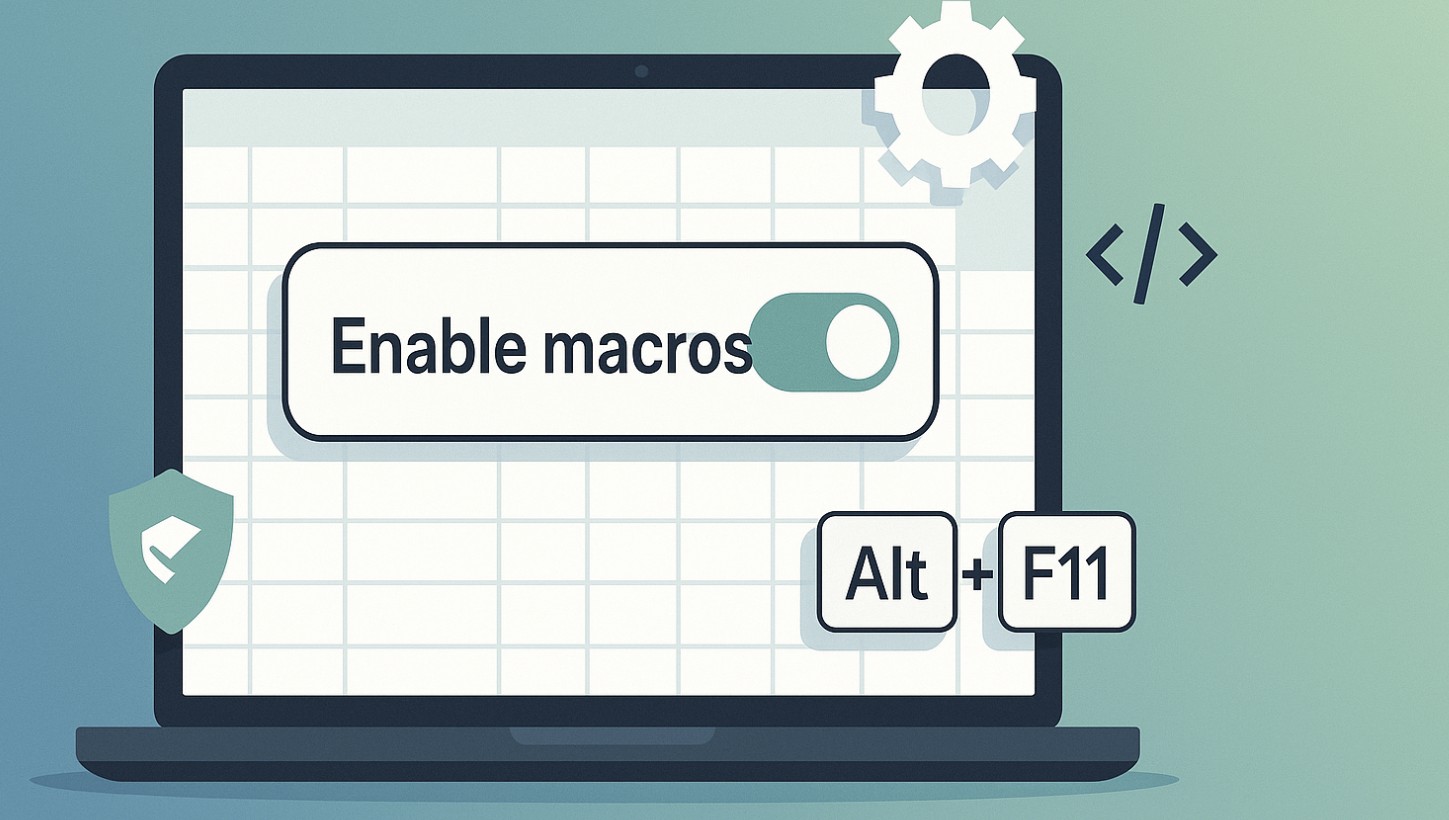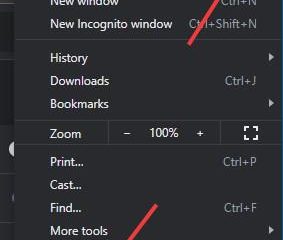Le macro sono bloccate per impostazione predefinita in Excel perché possono eseguire codice che influisce sui file. Se il tuo foglio di calcolo di fiducia ha bisogno di macro, puoi abilitarle in modo sicuro utilizzando una delle opzioni di seguito. Le correzioni più veloci sono consentire le macro per il file corrente, l’aggiunta di una posizione di fiducia o la modifica delle impostazioni del centro fiduciario quando si comprendono i rischi.
prima di iniziare
Salva un backup della cartella di lavoro. Abilita le macro solo da fonti di cui ti fidi. Mantieni l’antivirus ed evita di abbassare le protezioni a livello globale se non necessario.
1) Abilita le macro per un singolo file che hai appena aperto (barra di avviso di sicurezza)
Apri la cartella di lavoro in Excel. Se vedi una barra gialla che dice che le macro sono disabilitate, selezionare Abilita il contenuto. Salva e riaprirà per confermare che l’avvertimento non appare più.
2) Sblocca i file scaricati da Internet (Windows)
Chiudi la cartella di lavoro. In File Explorer, fare clic con il pulsante destro del mouse sul file e scegliere Proprietà. Nella scheda Generale, controlla un blocco, quindi seleziona OK. Riaprire la cartella di lavoro e scegliere Abilita i contenuti se richiesto.
3) Fidati di una cartella in modo che tutto all’interno possa eseguire macro
In Excel, vai su File> Opzioni> Centro Trust> Trust Center. Scegli posizioni affidabili> Aggiungi nuova posizione. Sfoglia in una cartella che controlla, controlla anche le sottocartelle di questa posizione, se necessario, quindi selezionare OK. Sposta i tuoi file macro-abilitati (.xlsm,.xlam) in quella cartella e riaprili.
4) Consenti le macro per questo tipo di cartella di lavoro tramite Trust Center
File> Opzioni> Centro fiduciario> Trust Center. Seleziona Impostazioni macro. Consigliato: scegli Disabilita tutte le macro con la notifica. Questo blocca le macro per impostazione predefinita, ma ti consente di abilitare per file tramite la barra gialla. Se è necessario consentire le macro in modo ampio, scegli Disabilita tutte le macro ad eccezione di macro firmate digitalmente o abilita le macro VBA (meno sicure). Seleziona OK.
5) Utilizzare una firma digitale per evitare i prompt per i propri macro
Ottieni o crea un certificato di firma del codice. Firma il tuo progetto VBA dall’Editor VBA (ALT+F11) utilizzando Strumenti> Firma digitale. Con Trust Center impostato per disabilitare tutte le macro tranne le macro firmate digitalmente, le cartelle di lavoro firmate eseguiranno senza suggerimenti mentre quelli non firmati rimaneno bloccati.
6) Abilita le macro in Excel per Mac
Apri la cartella di lavoro. Se vedi un prompt di sicurezza, selezionare Abilita macro per questa cartella di lavoro. Per regolare le impostazioni predefinite: Excel> Impostazioni> Sicurezza e privacy. Scegli l’impostazione macro adatta alla politica. Per un comportamento più sicuro, mantieni”Disabilita tutte le macro con la notifica”e abilita per file quando necessario. Per fidarsi di una cartella, memorizzare i file nel percorso dei documenti utente e evitare gli avvisi di gatekeeper evitando i download da fonti sconosciute.
7) Controlla il formato del file e la posizione
Salva file macro come.xlsm o.xlam. Un.xlsx standard rimuoverà VBA. Evita le condivisioni di rete o le cartelle cloud che spogliano flussi di dati alternativi su Windows. Se i problemi persistono, copiare il file in una cartella di fiducia locale.
8) Se la barra dei contenuti abilita non viene visualizzata
Conferma che esiste un VBA effettivo: premere Alt+F11 per vedere i moduli. Assicurarsi che la vista protetta non blocchi il file: file> opzioni> Centro fiduciario> Impostazioni del centro fiduciario> Vista protetta. Se mostra un banner Visualizza protetto, selezionare Abilita prima la modifica, quindi abilitare il contenuto. Verificare che la politica della tua organizzazione non stia applicando impostazioni più rigorose tramite politica di gruppo o un profilo di gestione.
Suggerimenti-Excel Macro Safety and Performance
Mantieni una cartella pulita”Macro fiduciari”e usala solo per i file controllati. Preferisci macro firmate per la distribuzione del team. Documenta cosa fa ogni macro all’interno della cartella di lavoro (sul foglio o sui commenti) per accelerare gli audit. Utilizzare backup in versione in modo da poter ripristinare se una macro si incendia.
FAQs
Le macro sono sicure da usare? Sì quando provengono da fonti di fiducia e mantieni”Disabilita con la notifica”abilitata in modo da optare per file.
Perché la mia macro è scomparsa? è stato probabilmente risparmiato come.xlsx, quali strisce VBA. Salva come.xlsm o.xlam.
Posso abilitare le macro per una sola cartella di lavoro in modo permanente? Posizionarla in una posizione di fiducia o firmarla.
Non vedo il centro fiduciario. Probabilmente sei su un dispositivo gestito in cui sono controllate le impostazioni gestite. Se scaricato, sbloccare nelle proprietà del file su Windows. Aggiungi una posizione affidabile e memorizza i file macro lì. Regola le impostazioni macro nel centro fiduciario per un controllo più ampio. Firma il tuo VBA per eseguire senza suggerimenti su politiche più rigorose.
CONCLUSIONE
Inizia con il percorso più sicuro: mantieni le macro disabilitate per impostazione predefinita e abilitarle per cartella di lavoro tramite la barra di avvertimento di sicurezza. Se lavori con gli stessi file di fiducia, aggiungi una posizione affidabile dedicata o firma il codice per ridurre i prompt. Con questi passaggi, eseguirai le macro di cui hai bisogno mantenendo il resto bloccato.